
Διαμόρφωση της μεθόδου ελέγχου λήξης για ληφθέντα πιστοποιητικά
Υπάρχουν δύο μέθοδοι για να ελέγξετε αν τα πιστοποιητικά που έχουν ληφθεί από τον αποστολέα είναι έγκυρα: Να τα συγκρίνετε με τη λίστα ανάκλησης πιστοποιητικού (CRL) που έχει καταχωριστεί στη συσκευή και να υποβάλετε ερώτημα σε εξυπηρετητή OCSP (διαδικτυακό πρωτόκολλο κατάστασης πιστοποιητικού) (διακομιστής που υποστηρίζει OCSP). Ορίστε τη μέθοδο για τον έλεγχο της λήξης των πιστοποιητικών ανάλογα με το περιβάλλον σας. Αυτή η καταχώριση μπορεί να εκτελεστεί μόνο από τον διαχειριστή.
Καταχώριση λίστας ανάκλησης πιστοποιητικού (CRL)
Μπορείτε να χρησιμοποιήσετε το Remote UI για να καταχωρίσετε λίστα ανάκλησης πιστοποιητικού (CRL). Για πληροφορίες σχετικά με τα CRL που μπορούν να καταχωριστούν στη συσκευή, ανατρέξτε στην ενότητα Προδιαγραφές συστήματος.
1
Εκκινήστε το Remote UI (Απομακρυσμένο περιβάλλον εργασίας). Εκκίνηση του Remote UI
2
Κάντε κλικ στο [Settings/Registration] στη σελίδα πύλης. Η οθόνη του Remote UI (Απομακρυσμένο περιβάλλον εργασίας)
3
Κάντε κλικ στην επιλογή [Device Management]  [Certificate Revocation List (CRL) Settings].
[Certificate Revocation List (CRL) Settings].
 [Certificate Revocation List (CRL) Settings].
[Certificate Revocation List (CRL) Settings].4
Κάντε κλικ στην επιλογή [Register CRL].
5
Καταχωρίστε το CRL.
Επιλέξτε [Browse...], καθορίστε το αρχείο (CRL) για καταχώριση και κάντε κλικ στην [Register].

|
Διαχείριση των CRLΜπορείτε να ελέγξετε τις αναλυτικές ρυθμίσεις ή να διαγράψετε τα CRL στην οθόνη που εμφανίζεται στο βήμα 4.
Κάντε κλικ στο
Για να διαγράψετε μια CRL, επιλέξτε αυτήν που θέλετε να διαγράψετε και κάντε κλικ στο [Delete]
 [OK]. [OK]. |
Διαμόρφωση του διαδικτυακού πρωτοκόλλου κατάστασης πιστοποιητικού (OCSP)
Μπορείτε να διαμορφώσετε το επίπεδο ελέγχου του πιστοποιητικού και τον εξυπηρετητή OCSP στον οποίο θα συνδέεστε.
1
Εκκινήστε το Remote UI (Απομακρυσμένο περιβάλλον εργασίας). Εκκίνηση του Remote UI
2
Κάντε κλικ στο [Settings/Registration] στη σελίδα πύλης. Η οθόνη του Remote UI (Απομακρυσμένο περιβάλλον εργασίας)
3
Κάντε κλικ στην επιλογή [Device Management]  [OCSP (Online Certificate Status Protocol) Settings].
[OCSP (Online Certificate Status Protocol) Settings].
 [OCSP (Online Certificate Status Protocol) Settings].
[OCSP (Online Certificate Status Protocol) Settings].4
Επιλέξτε το πλαίσιο ελέγχου για [Use OCSP (Online Certificate Status Protocol)], και διαμορφώστε το διαδικτυακό πρωτόκολλο κατάστασης πιστοποιητικού (OCSP).
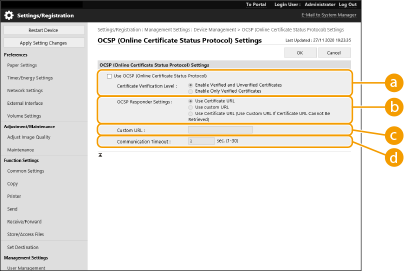
 [Certificate Verification Level]
[Certificate Verification Level]
Ορίστε αν θα απενεργοποιούνται τα πιστοποιητικά σε περιπτώσεις όπως οι ακόλουθες:
Όταν η συσκευή δεν μπορεί να συνδεθεί στον εξυπηρετητή OCSP
Όταν λήξει το χρονικό όριο
Όταν δεν είναι δυνατός ο έλεγχος της λήξης, όπως όταν το αποτέλεσμα του ελέγχου της λήξης ενός πιστοποιητικού μέσω του εξυπηρετητή OCSP είναι άγνωστο
 [OCSP Responder Settings]
[OCSP Responder Settings]
Ορίστε το URL για σύνδεση στον εξυπηρετητή OCSP.
 [Custom URL]
[Custom URL]
Όταν είναι ενεργοποιημένη η επιλογή [Use custom URL] ή [Use Certificate URL (Use Custom URL If Certificate URL Cannot Be Retrieved)], εισαγάγετε το URL του εξυπηρετητή OCSP (μόνο κώδικας ASCII, μέγιστο 255 χαρακτήρες).
 [Communication Timeout]
[Communication Timeout]
Ορίστε το χρονικό όριο λήξης της επικοινωνίας με τον εξυπηρετητή OCSP. Η σύνδεση ακυρώνεται αν δεν υπάρχει απόκριση από τον εξυπηρετητή OCSP εντός του χρονικού ορίου.
5
Κάντε κλικ στην επιλογή [OK].